Tag Tessuto
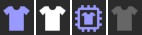
Il tag Tessuto integra le seguenti funzionalità che possono essere richiamate tramite il relativo tag (alcuni parametri specifici sono già settati):
-
Simulazione di abbigliamento ed elementi tessili (tag Simulazione > tag Tessuto).
-
Simulazione di oggetti gonfiati come palloncini (tag Simulazione > Palloncino).
-
Simulazione di Corpi Morbidi (tag Simulazione > Corpi Morbidi).
Possono sembrare 3 tag diversi, ma ricordate che tutte e 3 le funzionalità sono incluse nel tag Tessuto. In base alla funzione, vengono attivate opzioni diverse che potranno poi essere modificate in qualsiasi momento. Molti parametri invece sono comuni a tutte le funzionalità, come la flessibilità, l'elasticità, l'attrito, ecc. che sono giustificabili per il tessuto, come anche per i palloni e per i corpi morbidi.
L'icona del tag Tessuto è dinamica, cambia aspetto in base alla sua funzionalità principale e alle impostazioni definite nel tag. Ad esempio, l'icona apparirà diversa dopo il salvataggio della simulazione rispetto allo stato iniziale. Una semplice occhiata rivela in quale modalità si trova attualmente il motore Tessuto. Di seguito riportiamo una panoramica dei diversi stati delle icone:
-
Questo è lo stato iniziale dell'icona del tag Tessuto. Indica che il motore Tessuto è pronto per il calcolo. Dopo aver definito un indumento sul personaggio e avergli attribuito uno "Stato Iniziale", l'icona diventa blu, a indicare che l'oggetto è pronto per la simulazione.

-
Se l'icona ha questo aspetto, l'indumento è in modalità "Vestito". In questa modalità, l'oggetto Tessuto può essere adattato a un personaggio o escluso dagli effetti Tessuto.

-
Dopo che una simulazione è stata salvata nella RAM, l'icona apparirà come in questa immagine. In questa modalità, il motore Tessuto riproduce solo la soluzione salvata. Se la modalità di salvataggio è attivata nell'area dei tag, l'icona sarà simile a questa.

-
Infine, l'icona cambia aspetto anche quando il motore Tessuto viene disattivato nella tab Base. Questo stato è simboleggiato da un'icona grigio scuro.

Motion Blur
Redshift
Affinché Redshift possa calcolare correttamente il motion blur, è necessario effettuare le seguenti impostazioni:
-
Avviare la simulazione utilizzando le impostazioni della tab Cache.
-
Assegnare questi due tag anche all'oggetto portatore di tag Tessuto:
- Oggetto RS ).
- Tag Colore Vertice ). Nominare il tag (tag Base) __velocity__. Notate i 2 trattini bassi prima e dopo "velocity".
-
Attivare l'opzione Abilitato per Vettore Movimento nella tab Motion Blur del tag Oggetto RS e trascinare il tag Colore Vertice in tutti e tre i campi X, Y e Z. Impostare anche Unit su Seconds.
-
E naturalmente non dimenticate di attivare la Motion Blur e Deformation Blur nei Settaggi di Rendering.
Rinominando il tag Colore Vertice come descritto sopra, la velocità viene codificata in colori RGB per ogni punto dell'oggetto.